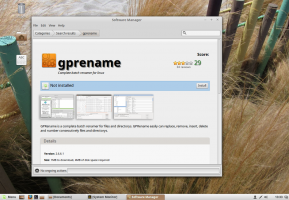Microsoft подробности за режима на производителност в Edge
Преди няколко седмици Microsoft тихомълком въведе режим на производителност за своя браузър Edge. Този режим все още не е публично достъпен, но някои потребители могат да го активират в Edge Canary с помощта на проста команда. Към момента на писане за как да активирате режима на производителност в Microsoft Edge, нямаше конкретна информация за това как работи този режим. Всичко, което имахме, беше неясно описание, в което се твърди, че „Режимът на производителност ви помага да оптимизирате скоростта, отзивчивостта, паметта, процесора и използване на батерията." В последната версия на Canary Microsoft предостави малко повече подробности за режима на производителност в Edge браузър.
Реклама
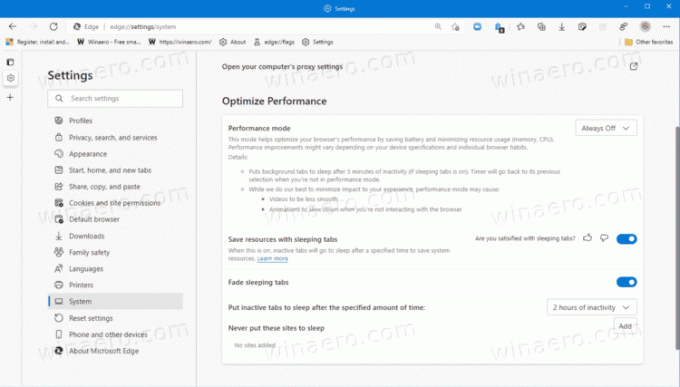
Когато включите Режим на производителност в Microsoft Edge браузърът автоматично активира спящи раздели с изчакване, зададено на 5 минути. Също така забавя анимациите, когато Edge не се използва. Освен това може да намали качеството на видеото и да го направи по-малко гладко. Тези промени могат да дадат на потребителите значително увеличение на производителността на машини от нисък клас с малко памет и по-малко мощни процесори. Важно е да се отбележи, че точните подобрения на производителността ще зависят от вашата система конфигурация. Нашите тестове показаха, че Performance Mode дава малко или никакви предимства за приличен компютър с модерен 6-ядрен процесор и 16 GB RAM.
В допълнение към предоставянето на повече информация за режима на производителност, Microsoft го донесе в Edge на macOS.
Активирайте режима на производителност в Edge за macOS
За да активирате режима на производителност в Edge за macOS, трябва да актуализирате браузъра до версия 92, след това да стартирате Terminal и да въведете следната команда: /Applications/Microsoft\ Edge\ Canary.app/Contents/MacOS/Microsoft\ Edge\ Canary --enable-features=msPerformanceModeToggle.
Имайте предвид, че Microsoft бавно въвежда режим на производителност за Microsoft Edge, така че може да не е достъпен за вас дори в най-новата версия на Edge Canary 92. Междувременно можете да намалите консумацията на CPU и RAM чрез активиране на спящи раздели и Ускоряване на стартиране. Тези две относително нови функции са налични в Edge Stable и не изискват активиране на експериментални флагове.